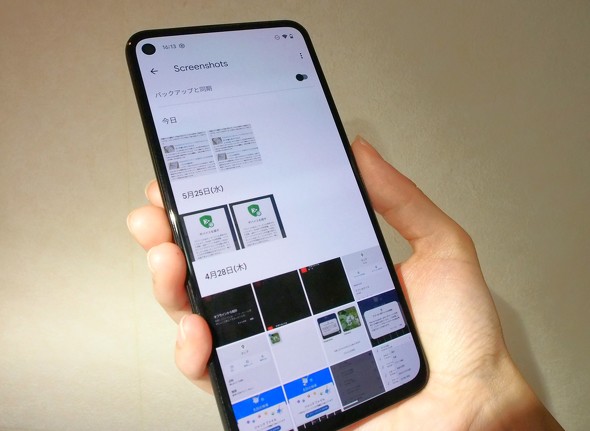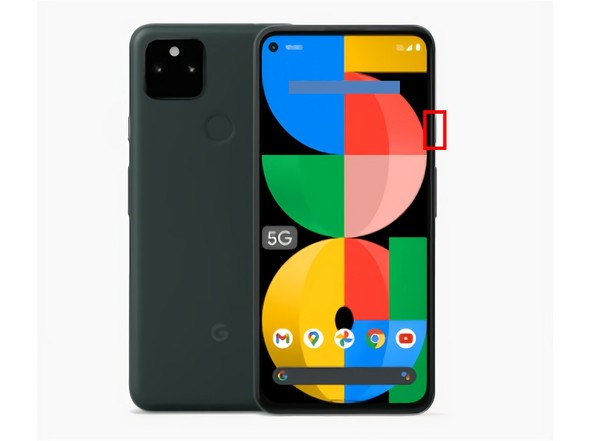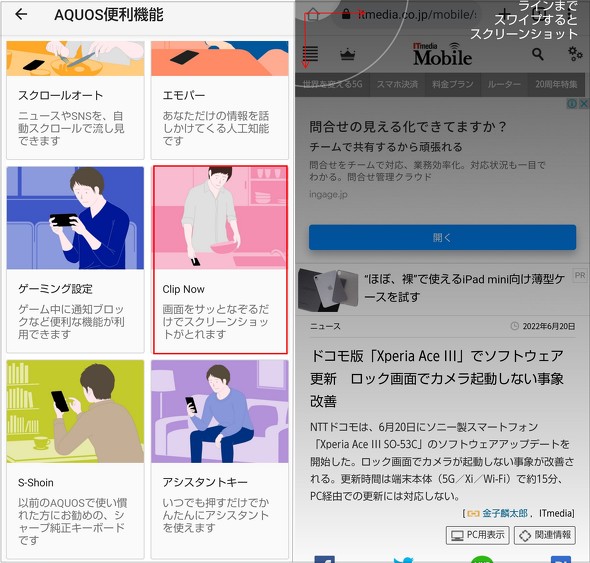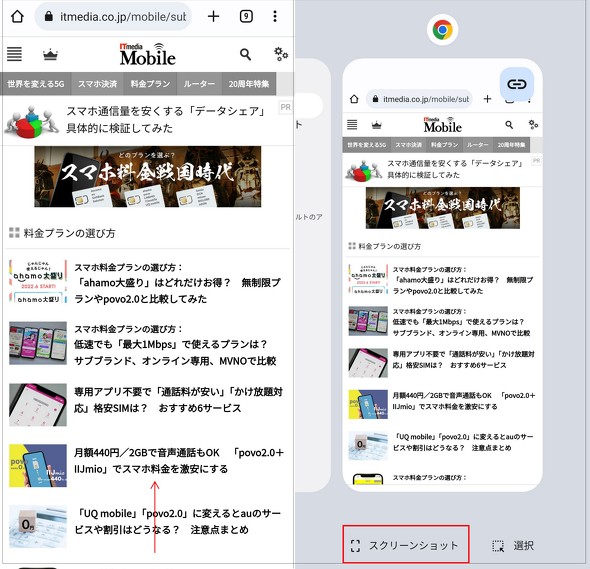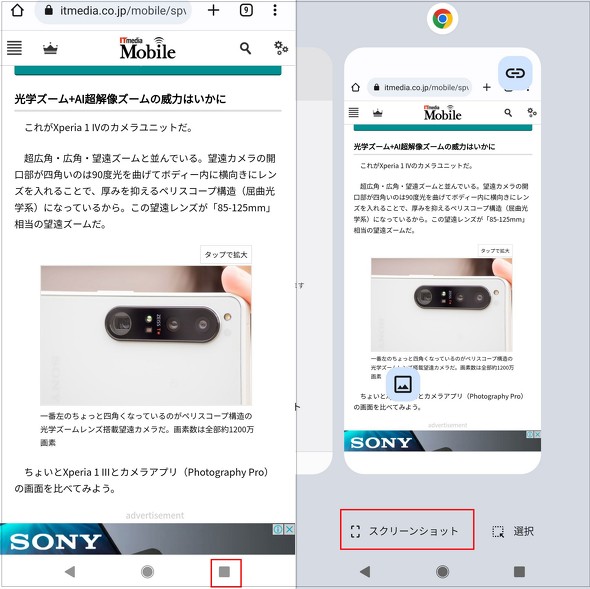Androidスマホでスクリーンショットを撮る4つの方法
スマホに表示された内容を保存しておきたいときは、スクリーンショットが便利です。スクリーンショットは、写真を撮るように画面をそのまま画像として保存できる機能で、メモとして保存したり、記載されている内容を残したりしたい場合に役立ちます。基本的なスクリーンショットの撮り方の他、便利な撮り方も覚えて利用してみましょう。
基本的なスクリーンショットのやり方
まずは基本的なスクリーンショットの方法を紹介します。機種によっては操作方法が異なる場合がありますが、電源キーと音量を下げるボタンを同時に押してスクリーンショットを撮ります。
撮った画像は、機種などによって異なりますが、大抵はGoogleフォトやファイルアプリ、その他写真系アプリに保存されています。
電源キーの長押しをする
一部の「Xperia」や「Pixel」シリーズの場合は、電源キーの長押しでスクリーンショットを撮ることもできます(Android OS 11では利用不可)。片手でスクリーンショットを撮りたいときに便利な方法です。
「Clip Now」機能を使う
スクリーンショットを素早く撮りたいのに、ボタンを押すタイミングが合わずにうまく撮れないこともあるでしょう。持っているスマホが「AQUOS」シリーズの機種であれば、「Clip Now」機能を使って手早くスクリーンショットの撮影が可能です。「Clip Now」をオンにして、画面のふちからスワイプするだけでスクリーンショットを撮れます。
マルチタスク画面で撮る
操作方法を「ジェスチャーナビゲーション」に設定している場合、マルチタスク画面でスクリーンショットを撮れます。ボタンを同時に押すのが難しい人は、画面をスワイプ・タップするだけのこちらの方法を試してみましょう。ただし、スクリーンショットが撮れるのはマルチタスク画面に表示されている画面のみなので、ホーム画面のスクリーンショット撮影はできないようになっています。
画面下に3つのボタンがある「3ボタンナビゲーション」の操作方法を利用しているのであれば、右下の■ボタンをタップして、スクリーンショットを撮ることが可能です。撮影したい画面を表示して、操作してみましょう。
関連記事
 iPhoneでスクリーンショットを撮る3つの方法
iPhoneでスクリーンショットを撮る3つの方法
iPhoneの画面を撮って、画像として保存できる「スクリーンショット」。画面をそのまま保存できるので、自分用のメモの他に、記載されたアカウント情報などもとっておくと便利です。 iPhoneのスクリーンショットは即編集・削除できる
iPhoneのスクリーンショットは即編集・削除できる
iOS 11を搭載したiPhoneやiPadで撮影したスクリーンショットを、その場で編集したり削除したりできる機能を紹介。 iPhoneでスクリーンショットの誤操作を防ぐ方法
iPhoneでスクリーンショットの誤操作を防ぐ方法
ポケットやかばんの中で、起床前のアラームなどでも起きる「スクリーンショットの暴発」を止めたい。スクリーンショットを撮る機能をオフにすることはできないが、iPhoneを傾けた際にスクリーンショットが撮れないようにする方法はある。 Android 12 beta 3リリース 自動回転の改善や縦長スクショ機能追加など
Android 12 beta 3リリース 自動回転の改善や縦長スクショ機能追加など
GoogleがAndroid 12のbeta 3をリリースした。インカメラで顔を検知する自動回転の改善や、縦長スクロール画面のスクリーンショット機能追加などが行われた。 auの「Mi 10 Lite 5G」がAndroid 12に 3本指でスクショも
auの「Mi 10 Lite 5G」がAndroid 12に 3本指でスクショも
KDDIは6月7日、Xiaomi製5Gスマートフォン「Mi 10 Lite 5G XIG01」のOSアップデートを実施した。アップデート後のOSはAndroid 12になり、指定時間帯に着信を通知したり、3本の指で長押しすると指定範囲のスクリーンショットを撮ったり、素早くカメラを起動したりできるようになる。アップデート方法はWi-Fi、5G/4Gの2通りある。
関連リンク
Copyright © ITmedia, Inc. All Rights Reserved.
アクセストップ10
- 飲食店でのスマホ注文に物議、LINEの連携必須に批判も 「客のリソースにただ乗りしないでほしい」 (2025年12月04日)
- NHK受信料の“督促強化”に不満や疑問の声 「訪問時のマナーは担当者に指導」と広報 (2025年12月05日)
- 「スマホ新法」施行前にKDDIが“重要案内” 「Webブラウザ」と「検索」選択の具体手順を公開 (2025年12月04日)
- 三つ折りスマホ「Galaxy Z TriFold」の実機を触ってみた 開けば10型タブレット、価格は約38万円 (2025年12月04日)
- 楽天の2年間データ使い放題「バラマキ端末」を入手――楽天モバイル、年内1000万契約達成は確実か (2025年11月30日)
- ドコモが「dアカウント」のパスワードレス認証を「パスキー」に統一 2026年5月めどに (2025年12月05日)
- 「楽天ポイント」と「楽天キャッシュ」は何が違う? 使い分けのポイントを解説 (2025年12月03日)
- 楽天ペイと楽天ポイントのキャンペーンまとめ【12月3日最新版】 1万〜3万ポイント還元のお得な施策あり (2025年12月03日)
- “Switch 2”の映像を「XREALの全グラス」に出力可能に そのカラクリとは? (2025年12月05日)
- ソニー、約2億画素のイメージセンサー発表 ズーム時も細部を鮮明に (2025年12月05日)